Instalowanie programu McAfee LiveSafe zakupionego od firmy Dell
Podsumowanie: W tym artykule opisano sposób pobierania i instalowania programu McAfee LiveSafe zakupionego od firmy Dell.
Ten artykuł dotyczy
Ten artykuł nie dotyczy
Ten artykuł nie jest powiązany z żadnym konkretnym produktem.
Nie wszystkie wersje produktu zostały zidentyfikowane w tym artykule.
Instrukcje
Dotyczy produktów:
- McAfee LiveSafe
- Zabezpieczenia wielu urządzeń McAfee
30-dniowa wersja próbna programu McAfee LiveSafe jest automatycznie udostępniana na wybranych komputerach konsumenckich i komercyjnych firmy Dell z systemem Windows. Klienci mogą wykupić subskrypcję McAfee LiveSafe:
Uwaga: Aby uzyskać więcej informacji na temat zmiany subskrypcji McAfee, patrz Anulowanie lub odnawianie subskrypcji McAfee zakupionej od firmy Dell.
Aby uzyskać więcej informacji, kliknij odpowiednią metodę zakupu programu McAfee LiveSafe.
Punkt sprzedaży
Nowa konfiguracja
Ostrzeżenie: Te czynności są przeznaczone dla klientów, którzy nigdy nie aktywowali programu McAfee LiveSafe. Zapoznaj się z sekcją Ponowna instalacja , jeśli wcześniej zarejestrowano konto w firmie McAfee.
Program McAfee LiveSafe jest preinstalowany na wszystkich komercyjnych i konsumenckich komputerach z systemem Windows. Podczas rozruchu program McAfee LiveSafe jest dostępny bezpośrednio w zasobniku systemowym Windows.
Uwaga:
- Jeśli przed aktywacją programu McAfee LiveSafe został ponownie wykonany obraz komputera, skontaktuj się z działem pomocy technicznej firmy Dell i przekaż agentowi ten artykuł bazy wiedzy (000193010).
Aby zarejestrować produkt:
- W obszarze powiadomień systemu Windows kliknij opcję Pokaż ukryte pliki , a następnie kliknij dwukrotnie ikonę zasobnika systemowego McAfee LiveSafe .

- Kliknij Rozpocznij.

- Zaloguj się przy użyciu istniejącego konta McAfee lub kliknij przycisk Zarejestruj teraz , aby utworzyć konto.
 Uwaga:
Uwaga:- konto McAfee jest generowane podczas wstępnej konfiguracji subskrypcji McAfee.
- W przypadku problemów z dostępem do konta McAfee:
- Zatwierdź adres e-mail używany do powiązania z subskrypcją McAfee.
- Dział pomocy technicznej firmy Dell nie jest w stanie zweryfikować adresu e-mail użytego do skonfigurowania subskrypcji McAfee z uwagi na ochronę Twojej prywatności. Aby uzyskać pomoc, skontaktuj się bezpośrednio z dostawcą pod adresem https://service.mcafee.com
.
- Wybierz pozycję Ustawienia , a następnie kliknij pozycję Moja subskrypcja , aby zweryfikować stan subskrypcji.
 Uwaga: W przypadku jakichkolwiek rozbieżności między czasem trwania subskrypcji a czasem zakupu zapoznaj się z artykułem Uzyskiwanie pomocy technicznej dotyczącej produktów McAfee sprzedawanych w firmie Dell.
Uwaga: W przypadku jakichkolwiek rozbieżności między czasem trwania subskrypcji a czasem zakupu zapoznaj się z artykułem Uzyskiwanie pomocy technicznej dotyczącej produktów McAfee sprzedawanych w firmie Dell.
Ponowna instalacja
Uwaga: Do zainstalowania produktu wymagana jest aktywna subskrypcja McAfee LiveSafe.
Aby zainstalować produkt:
- Przejdź do https://www.mcafee.com/
- W prawym górnym rogu kliknij przycisk Zaloguj.
- Zaloguj się przy użyciu konta McAfee.
 Uwaga:
Uwaga:- konto McAfee jest generowane podczas wstępnej konfiguracji subskrypcji McAfee.
- W przypadku problemów z dostępem do konta McAfee:
- Zatwierdź adres e-mail używany do powiązania z subskrypcją McAfee.
- Dział pomocy technicznej firmy Dell nie jest w stanie zweryfikować adresu e-mail użytego do skonfigurowania subskrypcji McAfee z uwagi na ochronę Twojej prywatności. Aby uzyskać pomoc, skontaktuj się bezpośrednio z dostawcą pod adresem https://service.mcafee.com
.
- Kliknij przycisk Downloads & devices (Pliki do pobrania i urządzenia).

- Z menu rozwijanego wybierz opcję McAfee LiveSafe , a następnie kliknij przycisk Pobierz.

- Kliknij przycisk Agree and Download (Zaakceptuj i pobierz).
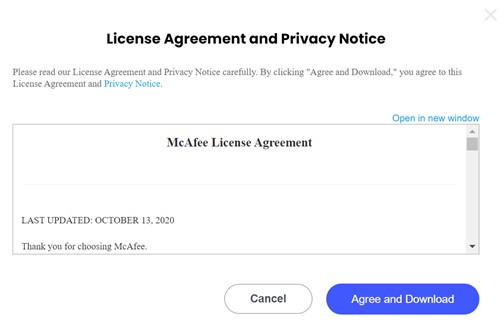
- Po pobraniu kliknij dwukrotnie
McAfee_Installer_[BUILDER NUMBER].exe.Uwaga:[BUILD NUMBER]= Numer seryjny - W interfejsie instalatora kliknij przycisk Install (Instaluj).

- Po ukończeniu instalacji kliknij przycisk Done (Gotowe).

- Program McAfee LiveSafe zostanie uruchomiony automatycznie. W produkcie kliknij opcję Rozpocznij , aby wyświetlić stan ochrony.

APOS
Nowy zakup
Ostrzeżenie: Te czynności są przeznaczone dla klientów, którzy nigdy nie aktywowali programu McAfee LiveSafe. Kodu realizacji (klucza licencyjnego) firmy Dell można użyć tylko raz. Jeśli kod realizacji był wcześniej używany, zapoznaj się z sekcją Ponowna instalacja.
Aby zainstalować produkt:
- Przejdź do sekcji Moje konto.
- Zaloguj się na Moje konto Dell, używając adresu e-mail użytego w momencie zakupu lub adresu użytego do przypisania licencji na oprogramowanie. Informacje na temat tworzenia lub aktualizowania danych logowania do konta można znaleźć w sekcji Moje konto — często zadawane pytania.
- Kliknij w menu opcję Licencje i subskrypcje oprogramowania , a następnie wybierz opcję Licencje na oprogramowanie.
W przypadku problemów ze znalezieniem zamówienia lub zalogowaniem się do "Mojego konta" skontaktuj się z działem pomocy technicznej firmy Dell przy użyciu następującego łącza: Skontaktuj się z działem pomocy dotyczącej zamówień. - Kliknij opcję Pobierz McAfee LiveSafe.

- Kliknij przycisk Pobierz klucz.

- Zapisz klucz licencyjny.

- Przejdź do https://www.mcafee.com/activate
.
- Wprowadź klucz licencyjny (krok 6), adres e-mail, a następnie kliknij przycisk Dalej.
 Ostrzeżenie:
Ostrzeżenie:- Klucz licencyjny można zrealizować tylko raz.
- W przypadku błędu "Ten kod został już zrealizowany" przejdź do sekcji Ponowna instalacja .
- Po pomyślnym zrealizowaniu nagród kliknij przycisk Dalej.

- Opcjonalnie skonfiguruj subskrypcję cykliczną lub kliknij przycisk Kontynuuj bez dodatkowych korzyści.

- Kliknij przycisk Pobierz.

- Po pobraniu kliknij dwukrotnie
McAfee_Installer_[BUILDER NUMBER].exe.Uwaga:[BUILD NUMBER]= Numer seryjny - W interfejsie instalatora kliknij przycisk Install (Instaluj).

- Po ukończeniu instalacji kliknij przycisk Done (Gotowe).

- Program McAfee LiveSafe zostanie uruchomiony automatycznie. W produkcie kliknij opcję Rozpocznij , aby wyświetlić stan ochrony.
 Uwaga: W przypadku jakichkolwiek rozbieżności między czasem trwania subskrypcji a czasem zakupu zapoznaj się z artykułem Uzyskiwanie pomocy technicznej dotyczącej produktów McAfee sprzedawanych w firmie Dell.
Uwaga: W przypadku jakichkolwiek rozbieżności między czasem trwania subskrypcji a czasem zakupu zapoznaj się z artykułem Uzyskiwanie pomocy technicznej dotyczącej produktów McAfee sprzedawanych w firmie Dell.
Ponowna instalacja
Uwaga: Do zainstalowania produktu wymagana jest aktywna subskrypcja McAfee LiveSafe.
Aby zainstalować produkt:
- Przejdź do https://www.mcafee.com/
- W prawym górnym rogu kliknij przycisk Zaloguj.
- Zaloguj się przy użyciu konta McAfee.
 Uwaga:
Uwaga:- konto McAfee jest generowane podczas wstępnej konfiguracji subskrypcji McAfee.
- W przypadku problemów z dostępem do konta McAfee:
- Zatwierdź adres e-mail używany do powiązania z subskrypcją McAfee.
- Dział pomocy technicznej firmy Dell nie jest w stanie zweryfikować adresu e-mail użytego do skonfigurowania subskrypcji McAfee z uwagi na ochronę Twojej prywatności. Aby uzyskać pomoc, skontaktuj się bezpośrednio z dostawcą pod adresem https://service.mcafee.com
.
- Kliknij przycisk Downloads & devices (Pliki do pobrania i urządzenia).

- Z menu rozwijanego wybierz opcję McAfee LiveSafe , a następnie kliknij przycisk Pobierz.
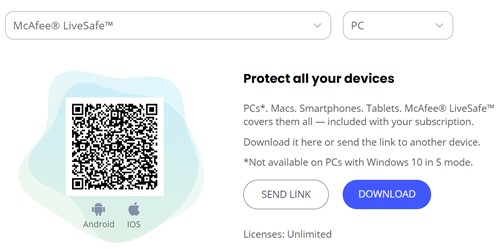
- Kliknij przycisk Agree and Download (Zaakceptuj i pobierz).

- Po pobraniu kliknij dwukrotnie
McAfee_Installer_[BUILDER NUMBER].exe.Uwaga:[BUILD NUMBER]= Numer seryjny - W interfejsie instalatora kliknij przycisk Install (Instaluj).

- Po ukończeniu instalacji kliknij przycisk Done (Gotowe).

- Program McAfee LiveSafe zostanie uruchomiony automatycznie. W produkcie kliknij opcję Rozpocznij , aby wyświetlić stan ochrony.

Właściwości artykułu
Numer artykułu: 000193010
Typ artykułu: How To
Ostatnia modyfikacja: 31 paź 2025
Wersja: 16
Znajdź odpowiedzi na swoje pytania u innych użytkowników produktów Dell
Usługi pomocy technicznej
Sprawdź, czy Twoje urządzenie jest objęte usługą pomocy technicznej.